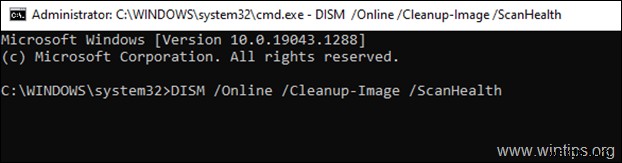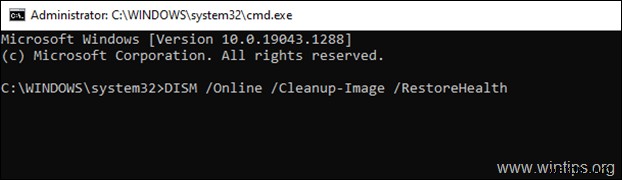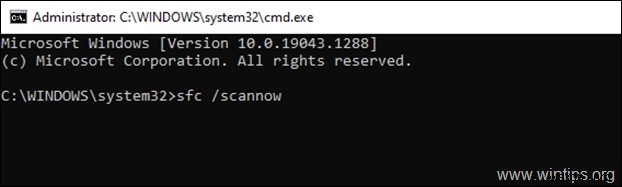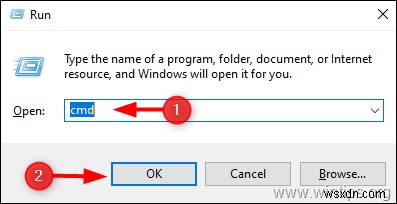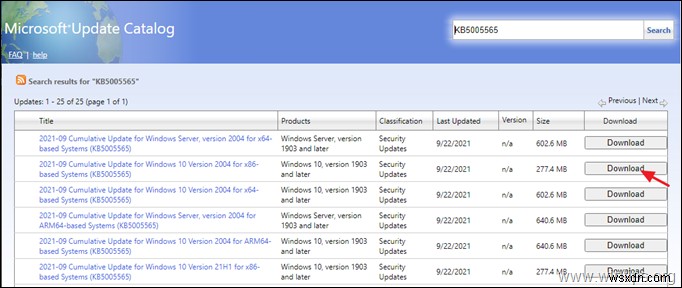FIX:Windows 10 に KB5005565 アップデートをインストールできない (解決済み)
Windows 10 に KB5005565 更新プログラムをインストールできない場合は、以下を読み続けて問題を解決してください。 Windows 10 の更新エラーは非常に一般的であり、一部のユーザーは最近、最新のセキュリティ更新プログラム KB5005565 のインストールに問題があると報告しています。
問題の詳細: Windows は KB5005565 更新プログラムを正常にダウンロードしたように見えますが、インストール時にエラーが表示されます:
- 一部の更新ファイルが見つからないか、問題があります。後で更新プログラムのダウンロードを再試行します。エラー コード:(0x8007000d)
Windows Update KB5005565 のエラー 0x8007000d の考えられる原因:
- 破損したシステム ファイル
- インターネット接続が遅い
- 破損した Windows Update ファイル。
エラー 0x8007000d が初めて表示される場合は、まずコンピューターを再起動してから、更新プログラムを再度インストールしてみてください。それでもエラーが発生する場合は、以下の手順に従って問題を解決してください。
修正方法:Windows 10 KB5005565 アップデートをインストールできません。
方法 1:Windows Update トラブルシューティング ツールを実行します。
Windows 10 更新プログラム kb5005565 をインストールできない場合は、最初に Windows Update トラブルシューティング ツールを実行してみてください。それを行うには:
1. ファイル名を指定して実行を開く Windows + R を押してユーティリティ
2. ms-settings:troubleshoot と入力します OKを押します .
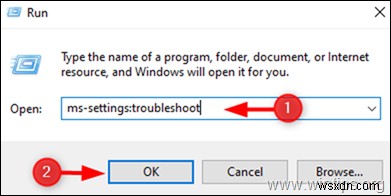
3. 表示されるウィンドウで、[追加のトラブルシューティング] をクリックします。
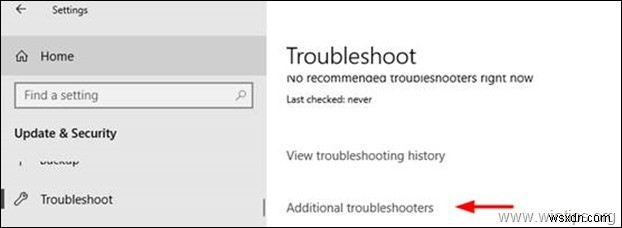
4. [起動して実行] の下 オプションで、Windows Update を選択します をクリックし、[トラブルシューティング ツールを実行する] をクリックします。
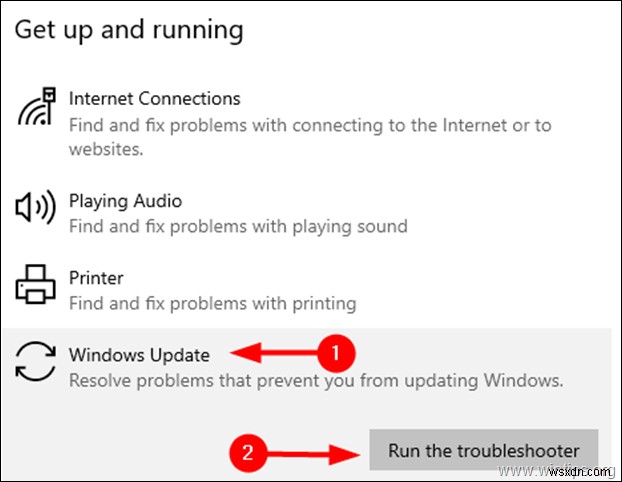
5. トラブルシューティング担当者が問題を確認します。
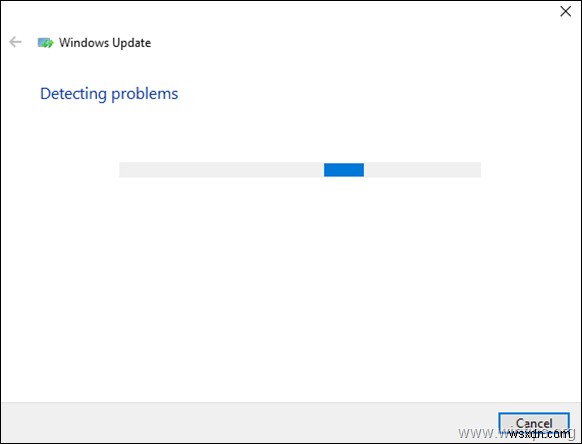
6. トラブルシューティングで問題が特定された場合は、適用可能な修正が提案されます。その場合は、画面の指示に従ってエラー 0x8007000d を修正し、再起動してください。 システム。
方法 2. DISM &SFC スキャンを実行してシステム ファイルを修復します。
1. ファイル名を指定して実行を開く Windows + R を押してユーティリティ
2. cmd と入力します Ctrl+Shift+Enter キーを押します コマンド プロンプトを管理者として開きます。
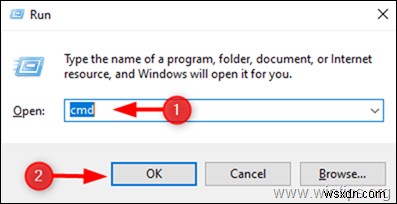
3. 実行の許可を求めるウィンドウが表示されたら、[はい] をクリックします。 .
4. 次のコマンドを順番に入力します (Enter を押します) 各コマンドを入力した後:
5. DISM 操作が完了したら、次の SFC コマンドを入力して Enter を押します :
6. システム ファイル チェッカー (SFC) が Windows システム ファイルを修復するまで待ちます。
方法 3. Windows Update ストア フォルダーをリセットします。KB5005565 のインストールの問題を解決する一般的な方法は、Windows Update ストア フォルダ SoftwareDistribution を削除して Windows に強制的に再作成させることです。 &Catroot2, これは、Windows がダウンロードした更新を保存する場所です。
1. ファイル名を指定して実行を開く Windows + R を押してユーティリティ * 注:実行の許可を求めるウィンドウが表示された場合は、[はい] をクリックします。
<強い>4. 次のコマンドを順番に入力します (Enter を押します) 各コマンドを入力した後:
5. 再開
方法 4:KB5005565 アップデートを手動でインストールする1. Microsoft Update カタログに移動します ウェブサイト. 2. 検索バーに KB5005565 と入力します。 [検索] をクリックします。 ボタン。 3. Windows 10 のバージョンに応じて、[ ダウンロード ] をクリックします。 ボタンをクリックしてアップデートを入手してください。 4. 最後に、ダウンロードが完了したら更新をインストールし、これが役立つかどうかを確認してください。
|
方法 5. Media Creation Tool を使用して Windows 10 を更新します。
KB5005565 インストール エラー 0x8007000d を解決する次の方法は、メディア作成ツールを使用して Windows 10 をアップグレードすることです。
1. Windows 10 ダウンロード サイトに移動し、[ツールを今すぐダウンロード] をクリックします。
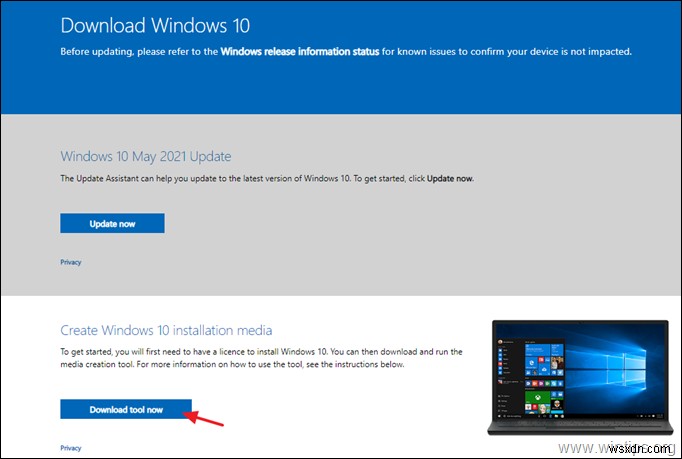
2. 走る ダウンロードしたファイルと同意 ライセンス条項
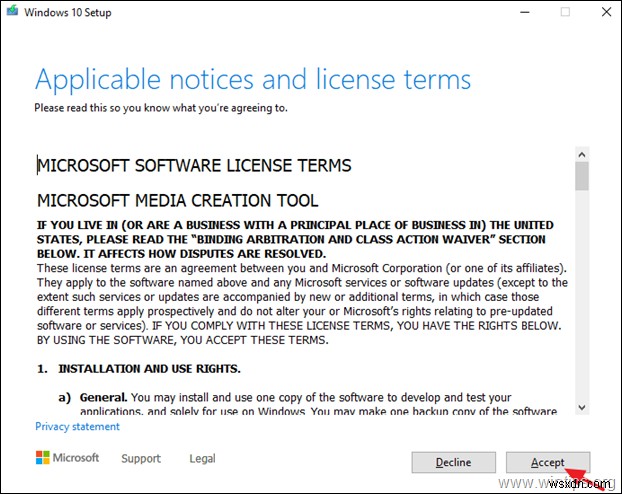
<強い>3. [この PC を今すぐアップグレード] を選択します [次へ] をクリックします。
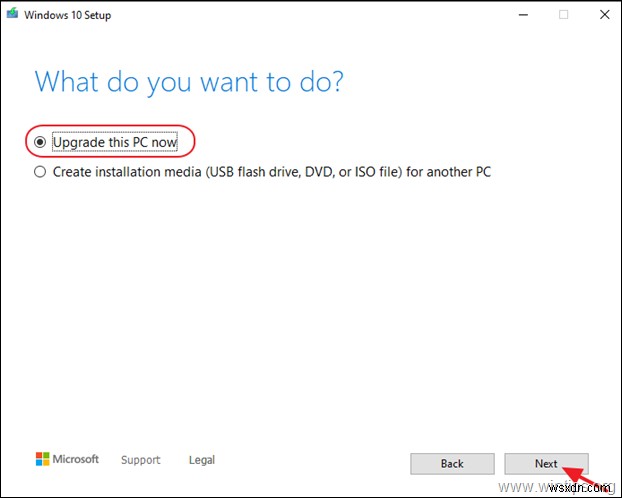
6. 次の画面で、[ 個人用のファイルとアプリを保持 ] を選択します。 [インストール] をクリックします。 .
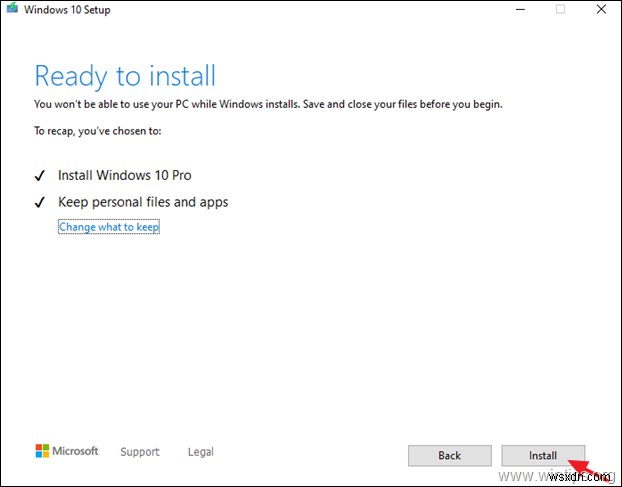
7. Windows 10 の修復が完了すると、問題は修正されるはずです。
方法 6. Windows 10 のクリーン インストールを実行します。
多くの場合、特に古いチップセットと CPU を搭載したコンピュータでは、ファイルをバックアップした方が効率がよく、時間もかかりません。 更新の問題を解決するよりも、PC をリセットするか、Windows 10 のクリーン インストールを実行してください。
それでおしまい!どの方法が役に立ちましたか?
このガイドが役に立ったかどうか、あなたの経験についてコメントを残してお知らせください。他の人を助けるために、このガイドを気に入って共有してください。
-
修正:Windows 10 での Windows Update の空白の画面の問題 (解決済み)。
Windows Update のオプション ページに白い画面が表示された場合は、慌てずに以下を読み続けて問題を解決してください。 Windows Update の空白の問題は、Windows Update サービスを破損したウイルスまたはサードパーティ プログラムが原因である可能性があります。 [Windows Update] を開いたときの次の問題を修正する手順が含まれています: Windows Update のページが何も表示されず、オプションがありません。 Windows Update でオプションのない白い画面が表示される Windows Update ページが機能しません。ペー
-
FIX:KB5012170 のインストールに失敗しました (0X800f0922) [解決済み]
Windows 10/11 がエラー 0X800f0922 で KB5012170 更新プログラムのインストールに失敗した場合は、以下を読み続けて問題を解決してください。 Microsoft によると、セキュリティ更新プログラム KB5012170 は、Windows 10/11 および Windows Server 2012/2022 バージョンのセキュア ブート DBX を改善しますが、古い UEFI ファームウェア バージョンを使用する一部のデバイスではインストールに失敗し、「インストールに失敗しました -0X800f0922」というエラーが発生する可能性があります。 . Wind